Desactivar la función de imprimir y guardar de Office para Word, Excel y PowerPoint
Desactivar el botón de la barra de herramientas de Office
Los componentes de Edraw Office Viewer pueden desactivar el botón principal de office y protege el documento abierto de modificaciones. Sólo tienes que ejecutar el comando Desactivar Comando de Archivo en el archivo antes de abrir el documento y establecer los diferentes enumerados.
Descargar el componente del visor de Office y ver proyectos de ejemplo
boolean Deshabilitar Comando de Archivo([in] WdUIType UIType, [in] boolean Deshabilitar);
UIType: El tipo de enumeración debe desactivarse en la interfaz de usuario. Tipo WdUIT.
Inhabilitar: La opción de menú o botón de comando se desactiva si se pulsa la casilla de verificación.
enum WdUIType
{
wdUIDisalbeOfficeButton = 0x00000001,
wdUIDisalbeNew = 0x00000002,
wdUIDisalbeOpen = 0x00000004,
wdUIDisalbeUpgradeDocument = 0x00000008,
wdUIDisalbeSave = 0x00000010,
wdUIDisalbeSaveAs = 0x00000020,
wdUIDisalbeSendAsAttachment = 0x00000040,
wdUIDisalbeClose = 0x00000100,
wdUIDisalbePrint = 0x00000200,
wdUIDisalbePrintQuick = 0x00000400,
wdUIDisalbePrintPreview = 0x00000800,
wdUIDisalbeSaveAsMenu = 0x00001000,
wdUIDisalbePrepareMenu = 0x00002000,
wdUIDisalbePermissionRestrictMenu = 0x00004000,
wdUIDisalbeSendMenu = 0x00008000,
wdUIDisalbePublishMenu = 0x00010000,
wdUIDisalbeServerTasksMenu = 0x00020000,
wdUIDisalbeCopyButton = 0x00040000,
wdUIDisalbeCutButton = 0x00080000,
wdUIHideMenuHome = 0x01000000,
wdUIHideMenuInsert = 0x02000000,
wdUIHideMenuPageLayout = 0x04000000,
wdUIHideMenuReferences = 0x08000000,
wdUIHideMenuMailings = 0x10000000,
wdUIHideMenuReview = 0x20000000,
wdUIHideMenuView = 0x40000000,
wdUIHideMenuDeveloper = 0x80000000,
wdUIHideMenuAddIns = 0x00100000,
wdUIHideMenuFormat = 0x00200000,
wdUIHideMenuEdit = 0x00400000,
wdUIHideMenuTool = 0x00800000,
}WdUIType;
Nota: El componente desactiva por defecto el menú Office, el botón Nuevo y el botón Abrir.
DWORD dwDisableCommand = wdUIDisalbeOfficeButton | wdUIDisalbeNew| wdUIDisalbeOpen;
La función debe establecerse en el proceso Antes de Abrir el Documento. Si deseas activar los tres botones, sigue los ejemplos.
El siguiente código VBScript muestra cómo activar el menú principal de office, el botón nuevo y el botón abrir.
Sub DocumentOpenedEvent ()
Edword.DisableFileCommand 1 , false 'wdUIDisalbeOfficeButton
Edword.DisableFileCommand 2 , false 'wdUIDisalbeNew
Edword.DisableFileCommand 4 , false 'wdUIDisalbeOpen
End Sub
SCRIPT FOR=OA1 EVENT= DocumentOpened ()
DocumentOpenedEvent()
SCRIPT
Desactivar Guardar Como y el icono Guardar
Sub DocumentOpenedEvent ()
Edword.DisableFileCommand 16 , true 'wdUIDisalbeSave
Edword.DisableFileCommand 32 , true 'wdUIDisalbeSaveAs
End Sub
SCRIPT FOR=OA1 EVENT= DocumentOpened ()
DocumentOpenedEvent()
SCRIPT
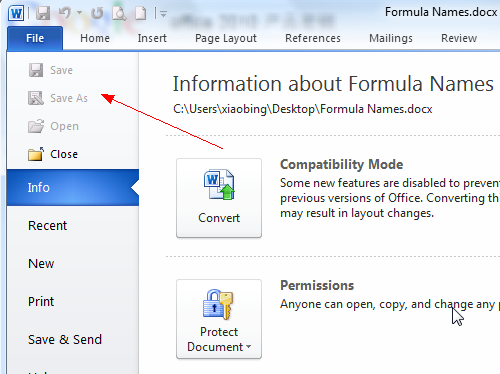
Desactivar el botón principal de la barra de herramientas
Puedes desactivar todo el menú principal de la barra de MS Office. Sólo tienes que llamar al documento:OA1. Desactivar comando de archivo(1, verificación) en el proceso de notificación de controlador listo.
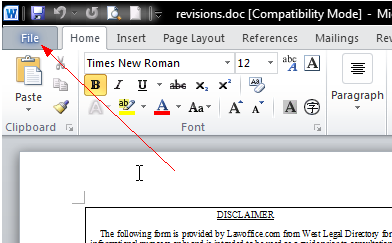
Si quieres ocultar toda la barra de herramientas, necesitas establecer la propiedad Toolbar como falsa.
Desactivar el menú de correo y el menú de referencia en la interfaz de la barra de opciones
A algunos desarrolladores les gustaría ocultar la barra de menú especial en la interfaz de la barra de opciones. El componente Edraw Office Visor puede realizar el trabajo.
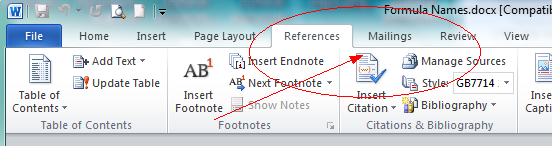
Añade el siguiente código en el proceso notificación de controlador listo.
document.OA1.DisableFileCommand(4194304, true);//wdUIHideMenuPageLayout = 0x00400000,
document.OA1.DisableFileCommand(8388608, true);//wdUIHideMenuReferences = 0x00800000,
document.OA1.DisableFileCommand(16777216, true);//wdUIHideMenuMailings = 0x01000000,
document.OA1.DisableFileCommand(65536, true);//wdUIDisalbePublishMenu = 0x00010000,
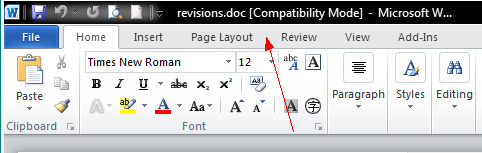
Desactivar el botón de comando de Office 2003
Para office 2003, puedes utilizar el siguiente método para mostrar u ocultar la barra de comandos.
boolean UpdateOffice2003ToolbarButton([in] long OfficeID, [in] boolean Visible, [in] boolean Enabled);
Desactiva u oculta el botón de la barra de herramientas de office 2000-2003.
Identificación de Office: La identificación de la oficina MSO para cada botón.
Visible: La opción de menú o botón de comando se establece con el comando visible de verificación.
Activado: para habilitar el botón de comando debes oprimir el comando de verificación.
La aplicación sólo funciona en la versión Office 2000/2003. El siguiente código VBScript muestra cómo ocultar los botones Guardar como y Guardar.
Sub DocumentOpenedEvent ()
Edword.UpdateOffice2003ToolbarButton 3 , false, false 'save button
Edword.UpdateOffice2003ToolbarButton 748 , false, false 'saveas button
End Sub
</SCRIPT FOR=OA1 EVENT= DocumentOpened ()>
DocumentOpenedEvent()
</SCRIPT>
Show or hide the office 2003 toolbar
boolean InvisibleOffice2003Toolbar([in] BSTR ToolbarName);
Disables or hides the office 2000, 2003 toolbar.
Toolbar: El nombre de la barra de comandos de office 2000, 2003.
El siguiente código vb muestra cómo ocultar la barra de herramientas estándar, la barra de herramientas web y el formato
toolbar.
Sub DocumentOpenedEvent ()
Edword.InvisibleOffice2003Toolbar "Standard"
Edword.InvisibleOffice2003Toolbar "Web"
Edword.InvisibleOffice2003Toolbar "Formatting"
End Sub
</SCRIPT FOR=OA1 EVENT= DocumentOpened ()>
DocumentOpenedEvent()
</SCRIPT>

